excel表格怎么按字体颜色进行排序
发布时间:2017-03-11 16:15
相关话题
在EXCEL中,数据排序得到加强,可以按照单元格颜色或字体颜色进行设置,下面随小编一起看看吧。
excel表格按字体颜色进行排序的步骤
1、打开excel表格,首先把名称颜色加上。
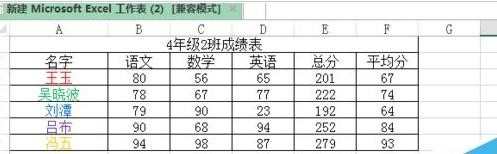
2、光标随意定位在该表格上,找到开始中的排序和筛选,选择自定义排序。
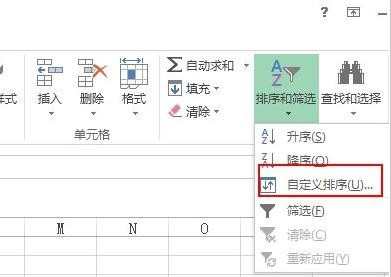
3、调出排序对话框,主要关键字选择名称,排序按字体颜色。

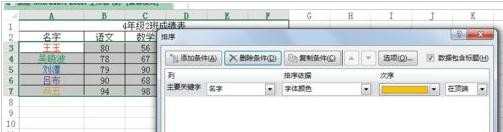
4、次序自己排序一下颜色,点击确定。

5、最后看一下表格按字体颜色重新排序了。
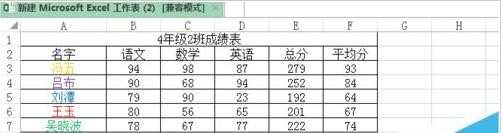
excel表格排序的相关文章:
1.excel表格按颜色排序的方法
2.excel怎么按数据的大小进行排序
3.excel如何表格排序
4.excel表格如何按名字排序

excel表格怎么按字体颜色进行排序的评论条评论